Lenovo C455 All-in-One User Manual
Browse online or download User Manual for Computers Lenovo C455 All-in-One. Lenovo C455 All-in-One Benutzerhandbuch
- Page / 55
- Table of contents
- BOOKMARKS




- C3/C4/C5 Series 1
- Verwendung der 6
- Computer-Hardware 6
- Vorderansicht des Computers 7
- C355 / C455 8
- Rückansicht des Computers 10
- Bedienungsanleitung 11
- Computerstandfuß 12
- Anschlüssen 13
- Computer anschließen 14
- Computers 15
- Verbindung zum Internet 16
- Verwendung von Windows 8 18
- Oberflächen von Windows 8 19
- Die Charms-Leiste 19
- Herunterfahren des Computers 19
- Wechseln zwischen Apps 20
- Schließen einer App 20
- Windows-Hilfe und Support 20
- Verwendung von Rescue System 22
- OneKey Recovery 23
- Verwendung der Software 26
- Lenovo Support 27
- Fehlerbehebung und 28
- Bestätigung der Konfiguration 28
- Fehler beheben 29
- Anzeigeprobleme beheben 29
- Audioprobleme beheben 30
- Softwarefehler beheben 31
- Festplatten beheben 32
- BIOS Setup Utility 34
- Handbuch zum 36
- Austauschen von Hardware 36
- Übersicht 37
- Weitere Informationsquellen 38
- Erforderliche Werkzeuge 38
- Austausch von Hardware 40
- Entfernen der Fußabdeckung 41
- Austausch der Festplatte 44
- Austausch des Adapters 48
- C340 / C345 / 49
- C440 / C445 / 49
- C355 / C455: 49
- Erklärung 52
- Markenzeichen 53
- Energy-Star-Statement 54
Summary of Contents
Version 1.0Machine type: 10102/4773 [C340] 10103/4751 [C345] 10104/6595 [C440] 10105/6596 [C445] 10110/6267 [C540] 10138/F0A2 [C355] 10139/F0A3
5BedienungsanleitungRückansicht des Computers78126543C340 / C345 / C440 / C445 / C540:C355 / C455:TV-Tuner-Anschluss (nur ausgewählte Modelle)Netzans
6BedienungsanleitungInstallation des Computerfußes1. Heben Sie die Fußhalterung an. 2. Richten Sie die Fußbasis an den Montageöffnungen der Fußhalte
7BedienungsanleitungComputerstandfußVerwenden Sie den Standfuß, um die Anzeige beliebig auszurichten. Kann um 5º nach vorn und um 25º nach hinten gedr
8BedienungsanleitungAnleitung zu den grundlegenden Anschlüssen Hinweis: Ihr Computer verfügt möglicherweise nicht über alle in diesem Abschnitt besch
9BedienungsanleitungComputer anschließenAnschließen des NetzkabelsStecken Sie das Stromkabel in eine Steckdose. Wir empfehlen, eine geerdete Verbindun
10BedienungsanleitungWichtige Informationen zur Verwendung des ComputersDrücken Sie auf den Netzschalter an der Seite dieses Computers, um den Compute
11BedienungsanleitungVerbindung zum InternetUm sich mit dem Internet verbinden zu können, benötigen Sie einen Vertrag mit einem Internetdienstanbieter
12BedienungsanleitungKabel-Tastatur (nur ausgewählte Modelle)LVT —— Drücken Sie nach dem Starten von Windows diese Taste, um LVT (Lenovo Vantage Techn
Verwendung von Windows 8Dieses Kapitel enthält die folgenden Themen: Umschalten zwischen den Haupt-Oberflächen von Windows 8 Die Charms-Leiste He
14BedienungsanleitungUmschalten zwischen den Haupt-Oberflächen von Windows 8Windows 8 beinhaltet zwei Haupt-Benutzeroberflächen: den Startbildschirm und
Wichtige SicherheitsinformationenVor Verwendung der Informationen in diesem Handbuch ist es wichtig, dass Sie alle Sicherheitshinweise zu diesem Produ
15BedienungsanleitungWechseln zwischen AppsManchmal möchten Sie zurück zu einer App, die Sie soeben benutzt haben, oder schnell zwischen kürzlich verw
16Bedienungsanleitung
Verwendung von Rescue SystemDieses Kapitel enthält die folgenden Themen: OneKey Recovery Treiber- und Anwendungs-Installation Achtung: Bei der V
18BedienungsanleitungAnmerkung zur Servicepartition:Die Dateien und relevanten Daten, die von Rescue System verwendet werden, sind auf der Servicepart
19BedienungsanleitungTreiber- und Anwendungs-InstallationDie Treiber- und Anwendungs-Installation im Rescue System bietet eine bequeme Möglichkeit, al
20Bedienungsanleitung
Verwendung der SoftwareDieses Kapitel enthält die folgenden Themen: Software-Anleitung Hinweis: Die Schnittstelle und Funktionalität dieser Funktio
22BedienungsanleitungLenovo SupportMit dem Lenovo Support Programm können Sie Ihren Computer bei Lenovo registrieren, Benutzerhandbücher für Ihren Com
Fehlerbehebung und Bestätigung der KonfigurationDieses Kapitel enthält die folgenden Themen: Fehlerbehebung und ProblemlösungBedienungsanleitung23
24BedienungsanleitungFehler behebenBeachten Sie die folgenden Tipps, wenn Sie eine Fehlerbehebung am Computer durchführen:• HabenSievorAuftretend
25Bedienungsanleitung3. Rechtsklicken Sie auf eine freie Stelle auf dem Desktop und wählen Sie aus dem Pop-Up-Menü Bildschirmauflösung aus, um das Ers
26BedienungsanleitungSie sicher, dass eine nicht zu geringe Lautstärke eingestellt und der Ton nicht stummgeschaltet ist.Softwarefehler behebenFehler:
27BedienungsanleitungProbleme an optischen Laufwerken und Festplatten behebenFehler: Das optische Laufwerk kann eine CD/DVD nicht lesen.Fehlerbehebung
28BedienungsanleitungDie unter Windows angezeigte Kapazität der Festplatte kann gemäß dem folgenden Beispiel berechnet werden:Die Sollkapazität der Fe
29BedienungsanleitungBIOS Setup UtilityWas ist die BIOS Setup Utility?Die BIOS Setup Utility ist eine ROM-basierte Software. Sie gibt grundlegende Co
30BedienungsanleitungDurchführung täglicher Wartungs-TasksComputerkomponenten reinigenDa viele Computerkomponenten aus hoch entwickelten integrierten
Handbuch zum Austauschen von HardwareDieses Kapitel enthält die folgenden Themen: Entfernen des Standfußes Entfernen der Fußabdeckung Austausch
32BedienungsanleitungÜbersichtDieses Handbuch soll Kunden beim Austauschen von Customer Replaceable Units (Vom Kunden austauschbare Einheiten) bzw. de
33BedienungsanleitungWeitere InformationsquellenWenn Sie über einen Internetzugang verfügen, finden Sie aktuelle Informationen zu Ihrem Computer im Wor
34BedienungsanleitungUmgang mit aufladungsempfindlichen EinheitenStatische Aufladung ist harmlos für den Menschen, kann jedoch Computerkomponenten stark
iInhaltInhaltWichtige SicherheitsinformationenVerwendung der Computer-Hardware ... 1Vorderansicht des Computers ...
35BedienungsanleitungAustausch von Hardware Achtung: Lesen Sie vor dem Entfernen der Computerabdeckung und vor Beginn von Reparaturen den Abschnitt „
36Bedienungsanleitung3. Ziehen Sie alle am Computer angeschlossenen Kabel ab. Dazu zählen Netzkabel, E/A-Kabel und alle übrigen Kabel, die an den Com
37Bedienungsanleitung2. Ziehen Sie alle Netzkabel aus den Steckdosen.3. Ziehen Sie alle am Computer angeschlossenen Kabel ab. Dazu zählen Netzkabel,
38BedienungsanleitungAustausch eines Speichermoduls Achtung: Schalten Sie den Computer aus und warten Sie 3 bis 5 Minuten, damit der Computer abkühle
39Bedienungsanleitung7. Gehen Sie zum Einsetzen eines Speichermoduls wie folgt vor:Richten Sie das neue Speichermodul aus und stecken Sie es in den S
40Bedienungsanleitung6. Drücken Sie dann die Festplattenhalterung und schieben Sie Festplatte und die Halterung wie abgebildet aus dem Gehäuse hera
41BedienungsanleitungAustausch eines optischen Laufwerks Achtung: Schalten Sie den Computer aus und warten Sie 3 bis 5 Minuten, damit der Computer ab
42Bedienungsanleitung7. Schieben Sie einen kleinen Eisenstift (Büroklammer) in die kleine Öffnung auf der Abdeckung des optischen Laufwerks, so dass
43Bedienungsanleitung10. Installation des neuen optischen Laufwerks:a. Richten Sie das neue optische Laufwerk an der Abdeckung aus und schieben Sie d
44Bedienungsanleitung3. Schließen Sie den neuen Adapter wie abgebildet an. C340 / C345 / C440 / C445 / C540:C355 / C455:
iiInhaltFehlerbehebung und Bestätigung der Konfiguration ... 23Anzeigeprobleme beheben ...
45BedienungsanleitungAustausch der Tastatur und der Maus Hinweis:IhreTastaturistmitdemUSB-AnschlussentwederaneinerSeiteoder hinten am Comp
46Bedienungsanleitung
47BedienungsanleitungAnhangErklärungDanke, dass Sie sich für ein Lenovo Produkt entschieden haben.Lesen Sie sorgfältig alle Dokumente, die im Lieferum
48BedienungsanleitungMarkenzeichenLenovo und das Lenovo Logo, IdeaCentre und das IdeaCentre Logo sind Marken von Lenovo in den Vereinigten Staaten, in
49BedienungsanleitungEnergy-Star-StatementENERGY STAR ® ist ein gemeinsames Programm der U.S. Environmental Protection Agency und dem U.S. Department
50BedienungsanleitungENERGY STAR Power-Management-Funktionen mittels dem Betriebssystem.Microsoft Windows Vista und Windows 7 und Windows 8Stromzufuhr
Dieses Kapitel enthält die folgenden Themen: Einführung in die Computer-Hardware Informationen zu den Computeranschlüssen Hinweis: Die Beschreibu
2BedienungsanleitungVorderansicht des Computers Achtung: Verdecken Sie nicht die Lüftungsschlitze am Computer. Blockierte Entlüftungsschlitze können
3Bedienungsanleitung1 237654 8 910C355 / C455 Integriertes Mikrofon Integrierte KameraFestplattenanzeige Wlan-StatusanzeigeStromanzeige LeiserLauter H
4BedienungsanleitungAnsicht des Computers von links und von rechts Achtung: Verdecken Sie nicht die Lüftungsschlitze am Computer. Blockierte Lüftungs
More documents for Computers Lenovo C455 All-in-One

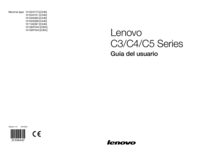


 (55 pages)
(55 pages)







Comments to this Manuals